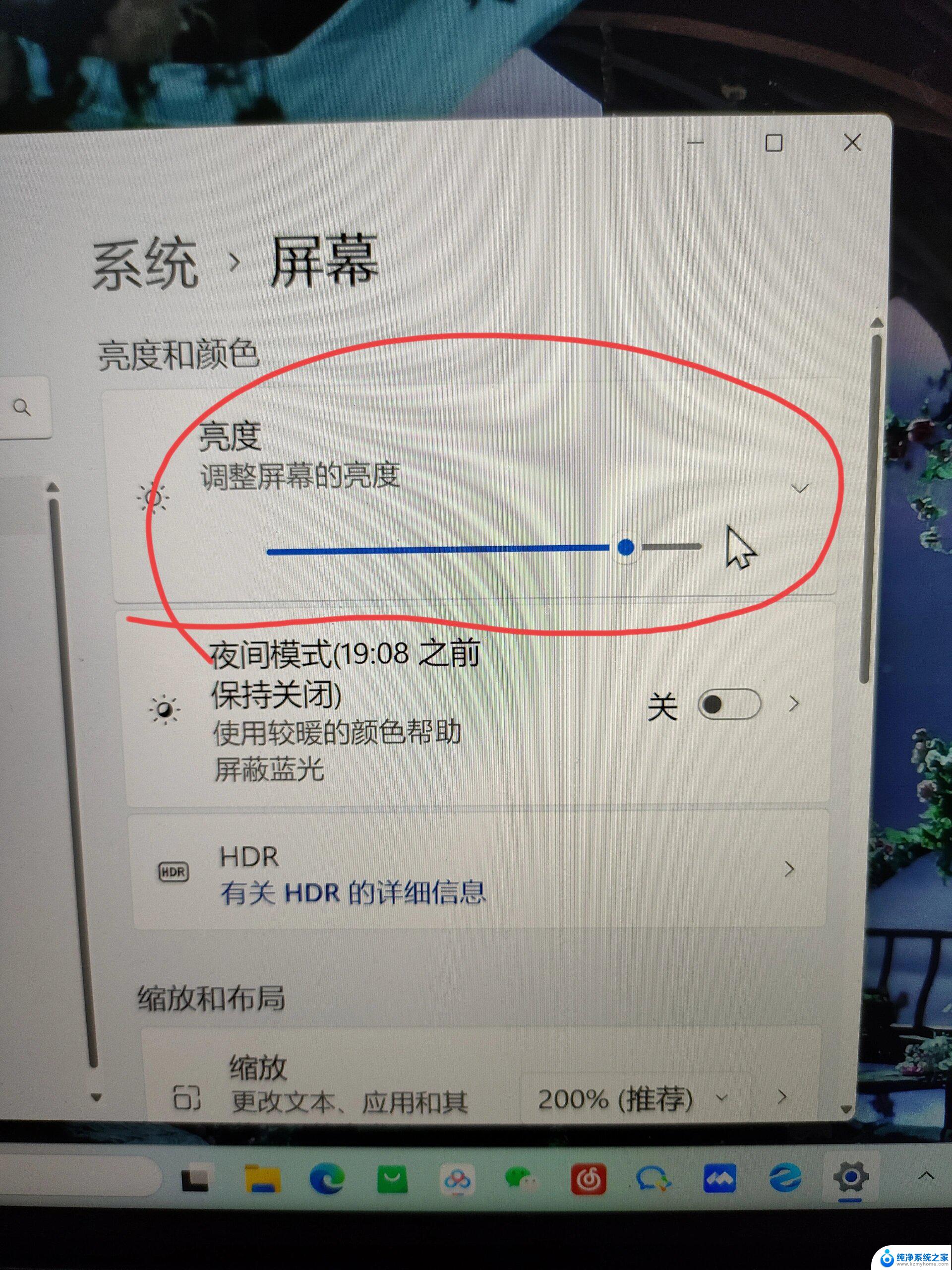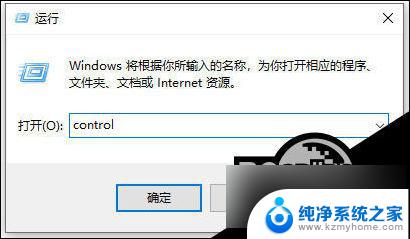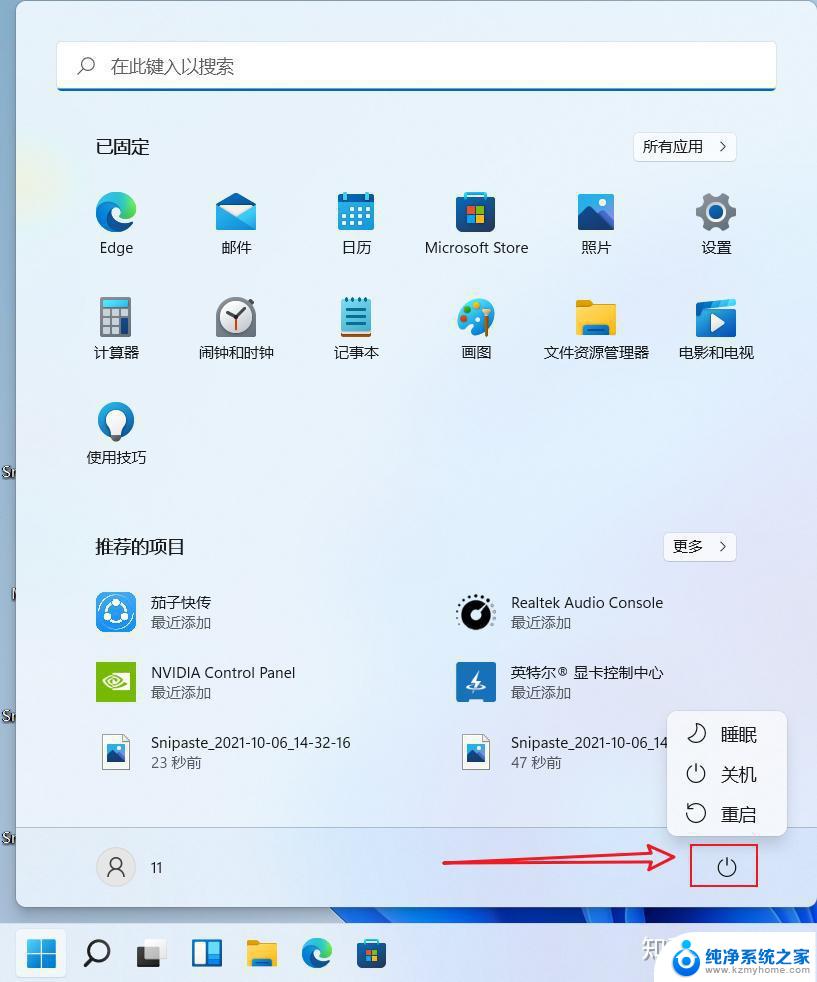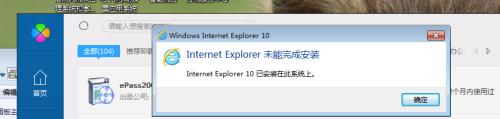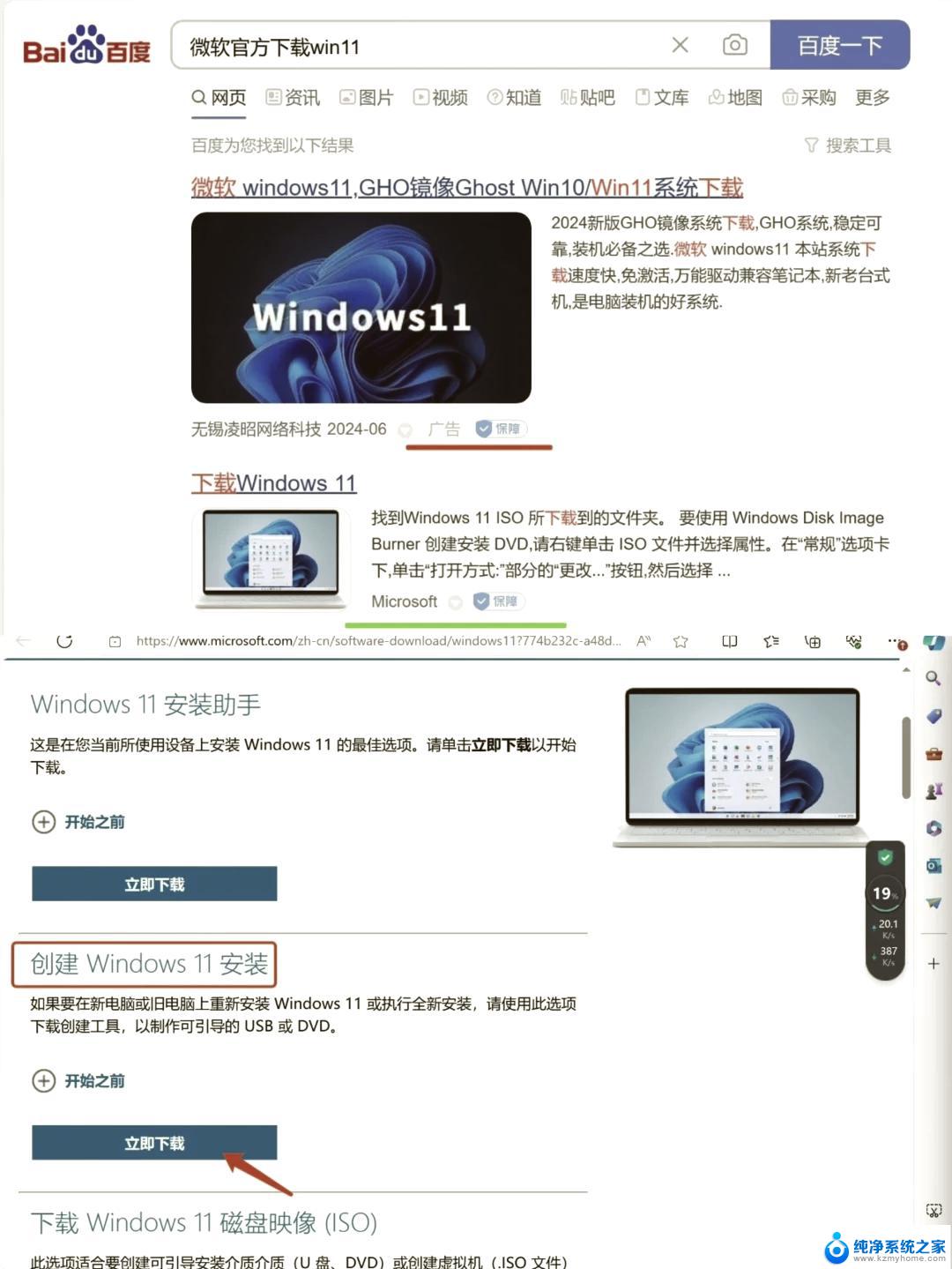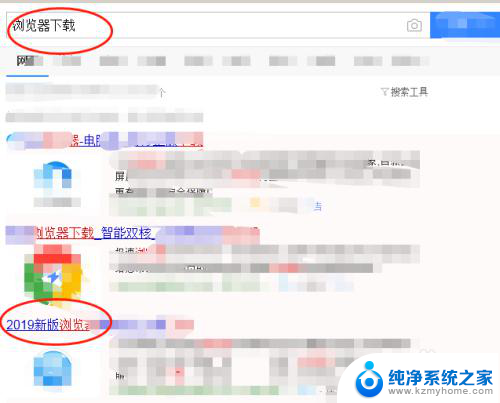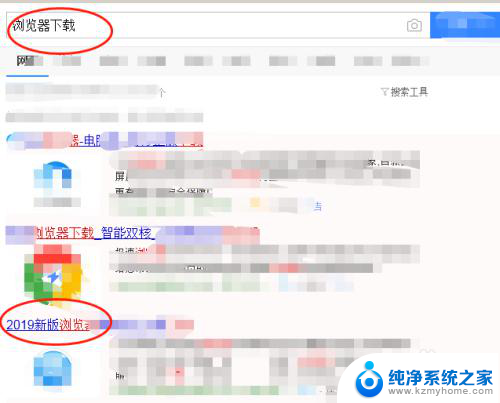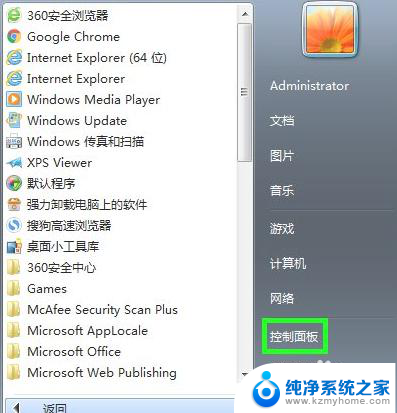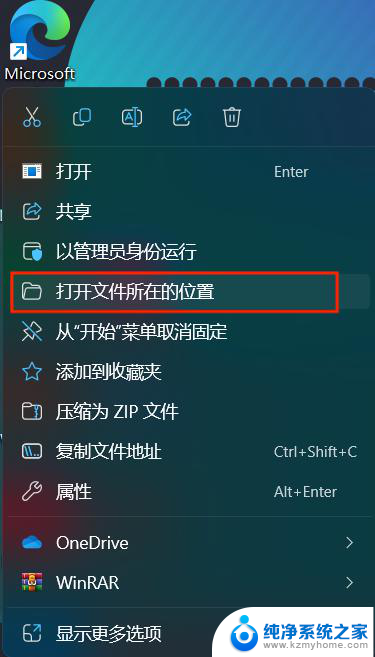windows7怎么安装ie浏览器 win7怎么安装旧版IE浏览器
windows7怎么安装ie浏览器,随着科技的不断进步,互联网已经成为了人们生活中不可或缺的一部分,在浏览网页时,大多数人会选择使用现代化的浏览器,如Chrome、Firefox或Edge等。对于某些特定的网站或应用程序来说,使用旧版的IE浏览器可能是必需的。对于使用Windows 7操作系统的用户来说,如何安装旧版的IE浏览器呢?本文将详细介绍Windows 7如何安装IE浏览器的步骤,以帮助用户更好地使用互联网。
具体步骤:
1.在开始菜单中搜索一下IE,可以看到没有IE浏览器。
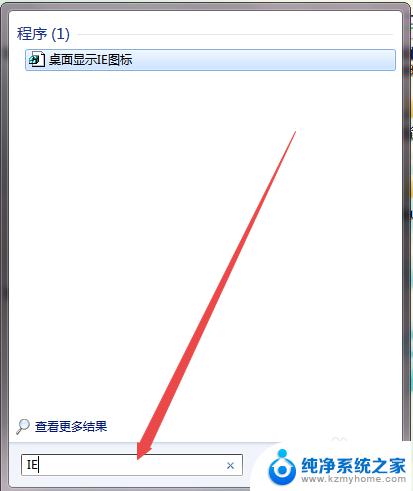
2.在桌面上面找到控制面板,然后双击打开它;打开之后,点击 程序 这个选项。
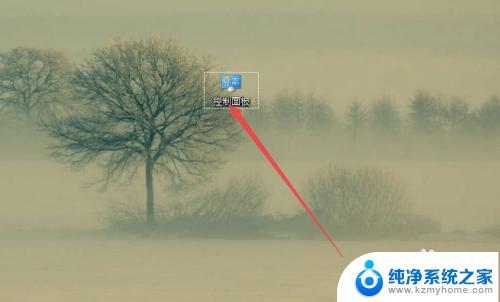
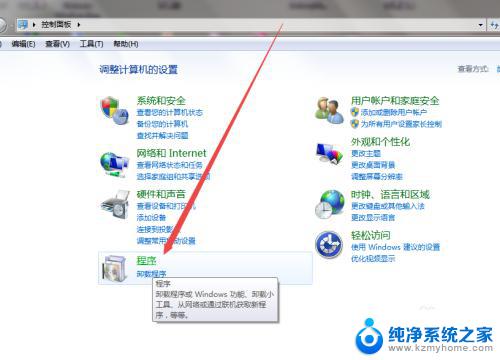
3.然后在打开的页面中点击 程序和功能 选项。

4.然后在打开的页面中点击左侧的 打开或关闭Windows功能 选项。
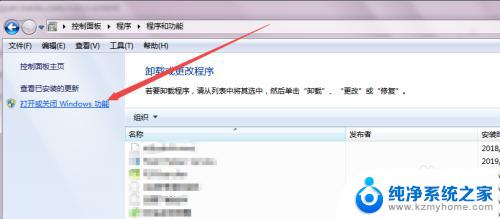
5.然后会弹出一个Windows功能的小窗口,开始加载了。加载需要一点时间,加载完成之后,可以看到一个 IE11的选项,它前面的勾是没有勾上的,也就是出处于关闭状态的。
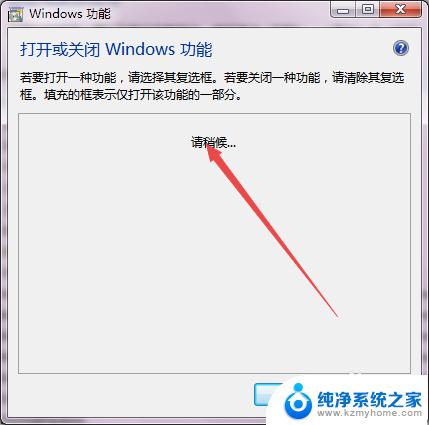
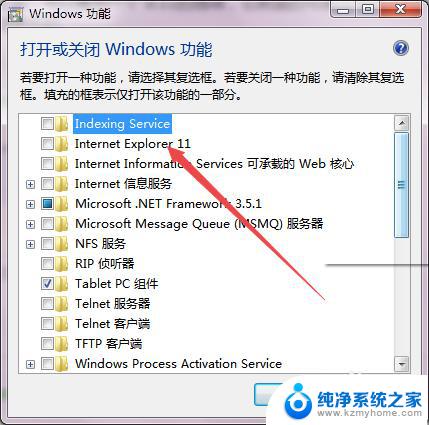
6.然后将IE11前面的勾勾上,点击 确定,这个过程需要几分钟,安装完成之后,重启电脑之后在开始菜单就可以看到IE浏览器了。
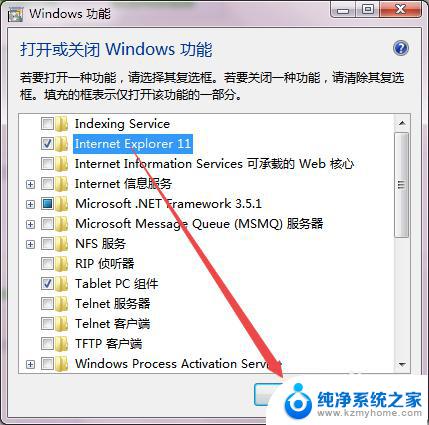

以上就是Windows 7安装IE浏览器的全部内容,如果您还有疑问,可以参考小编的步骤进行操作,希望这些内容能够对您有所帮助。